¿Cómo deshabilitar el editor de WordPress de Gutenberg?
Publicado: 2021-08-11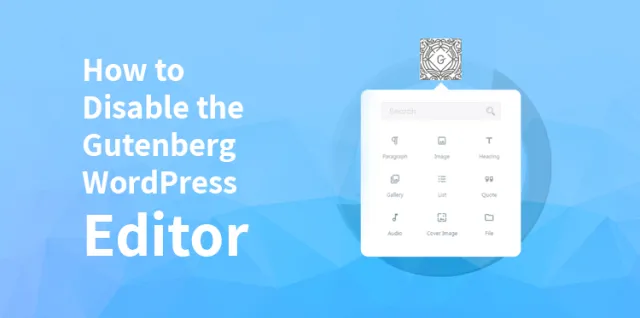
¿Usas WordPress regularmente? Entonces debes saber qué es Gutenberg. Si te gusta el editor clásico de WordPress en tu sitio, entonces la mejor manera de evitar Gutenberg es deshabilitarlo.
El nuevo editor de bloques predeterminado de WordPress es bastante irritante para muchos usuarios, ya que viene con funcionalidades bastante complejas.
Sin embargo, puede evitar Gutenberg fácilmente en su WordPress, utilizando el método adecuado para deshabilitar Gutenberg para revivir el antiguo editor de bloques de WordPress. Discutiremos cómo puede deshabilitar Gutenberg desde WordPress:
¿Qué es Gutenberg?
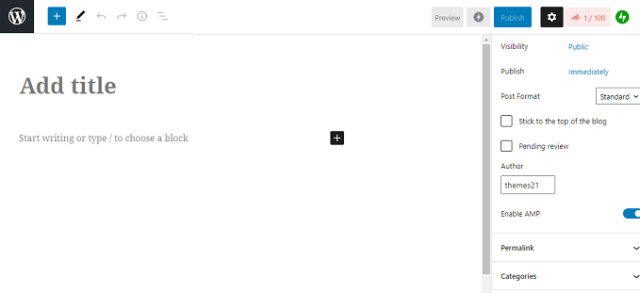
Gutenberg es el editor negro predeterminado en WordPress, que es el reemplazo actualizado del clásico WordPress. Gutenberg es el nombre de desarrollo del editor de bloques. El Editor de bloques está diseñado para modernizar el enfoque de la experiencia de escritura en WordPress.
Gutenberg actúa como un complemento de creación de páginas que viene con varios elementos de arrastrar y soltar en la página.
Gutenberg tiende a ayudar a los usuarios con funciones más flexibles con múltiples diseños para crear contenido con múltiples inclusiones multimedia. Es el nuevo editor de bloques predeterminado en WordPress según el lanzamiento de la nueva versión de WordPress 5.0.
¿Por qué podría necesitar deshabilitar Gutenberg?
A muchos de los usuarios que conocen la nueva versión de WordPress les resulta difícil utilizar el nuevo editor de bloques, ya que se sienten muy cómodos trabajando con la versión anterior del clásico editor de bloques de WordPress.
Además, crea problemas con muchos complementos, ya que el editor de reloj es completamente nuevo e impone varios problemas. Para que su WordPress sea compatible con los diversos complementos esenciales, habilitar la versión anterior del editor de bloques de WordPress puede ayudarlo mucho.
Esta es la razón probable que podría hacerle sentir que la desactivación de Gutenberg será la mejor opción para usted:
- En caso de que esté utilizando un complemento o tema de terceros que podría no ser compatible con Gutenberg Editor.
- Si no estás tan bien con las características de Gutenberg.
- Quizás no te gusten las dificultades de Gutenberg.
- Si desea trabajar con un complemento de creación de páginas actual que aún no recibe soporte de Gutenberg.
Métodos para desactivar Gutenberg:
Si desea deshabilitar Gutenberg de su WordPress, existen varios métodos para hacerlo. Aquí le mostraremos las diversas técnicas que puede aplicar para deshabilitar Gutenberg de su WordPress. Echemos un vistazo:
Método 1. Deshabilitar Gutenberg con el complemento Editor clásico
Para trabajar con este método, debe usar el complemento Editor clásico. La técnica te permite volver a la versión antigua del editor clásico de WordPress. Así es como puede hacerlo, siguiendo algunos pasos sencillos:
Debe comenzar instalando el complemento Classic Editor y luego activarlo. El complemento deshabilitará el editor de Gutenberg tan pronto como lo active. El complemento viene con la opción de mantener tanto el editor Gutenberg como el clásico simultáneamente.
Además, el complemento viene con las opciones para configurar los ajustes correctamente. Para acceder a la configuración, debe ir a la página Escritura desde las opciones de Configuración. La "Configuración del editor clásico" aparecerá en su pantalla.
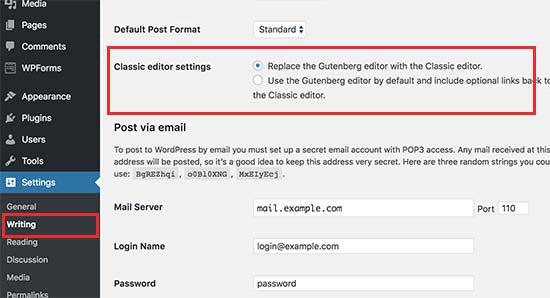
Después de eso, debe hacer clic en el botón Guardar cambios para que nunca se pierda la configuración. Ahora esto le mostrará el nuevo enlace en el menú Publicaciones para crear sus publicaciones recientes junto con el editor clásico.
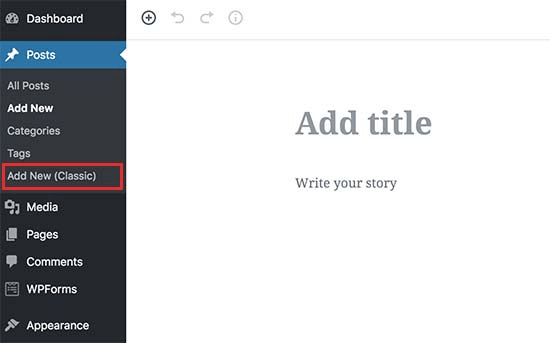
Desde aquí, puedes acceder a la edición de artículos antiguos con el editor clásico. Vaya a la página Todas las publicaciones desde Publicaciones.
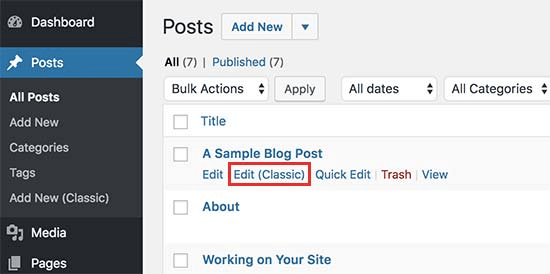
Publicación relacionada: Gutenberg vs WordPress Page Builders: ¿en qué se diferencian?
Método 2. Use el Editor clásico con el complemento Deshabilitar Gutenberg para desactivar Gutenberg
En este método, vamos a hablar sobre cómo puede deshabilitar Gutenberg con roles de usuario y tipos de publicaciones específicos. Así es como puede usar el complemento Deshabilitar Gutenberg paso a paso para habilitar el editor de bloques clásico en WordPress:
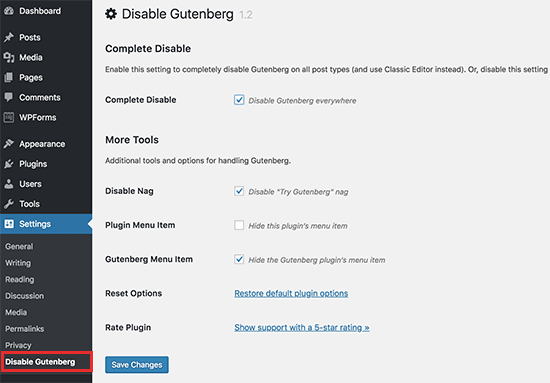
Paso 1: Instale el complemento Disable Gutenberg en su escritorio y actívelo para comenzar con los siguientes procedimientos.
Paso 2: después de activar este complemento, vaya a la opción Configuración de la página Deshabilitar Gutenberg para optar por el complemento de configuración en la configuración.
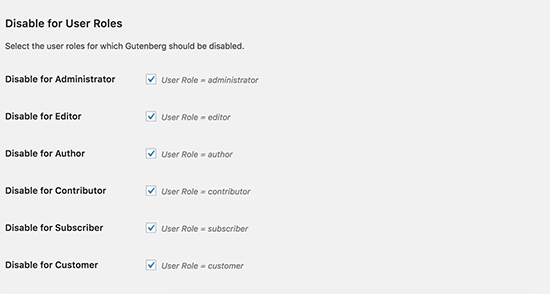
Paso 3: el complemento deshabilitará Gutenberg en su sitio web. También puede limitar los roles de usuario específicos y los tipos de publicaciones.
Desmarque la opción 'Desactivar por completo' de la sección. Después de desmarcar, mostrará más opciones para deshabilitar Gutenberg con roles de usuario específicos como plantillas de temas, tipos de publicaciones, etc.
Método 3. Instale el complemento de WordPress Deshabilitar Gutenberg
Si trabaja con varios clientes, entonces usar el complemento Disable Gutenberg WordPress sirve como una solución eficiente para su cuenta de WordPress.
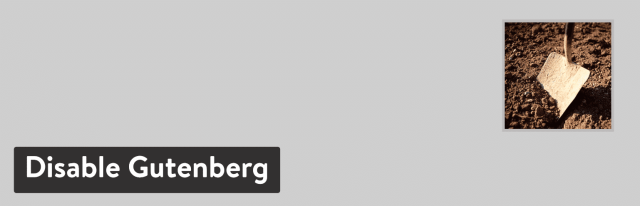
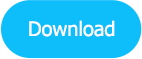
Como el complemento Classic Editor es el editor oficial y antiguo, el complemento Disable Gutenberg también hace lo mismo para la cuenta de WordPress. Viene con algunas características adicionales, lo que lo hace lo suficientemente flexible para trabajar con él. Así es como puede utilizarlo para que funcione.

Descarga el plugin desde el repositorio de WordPress. O puede optar por buscarlo como 'deshabilitar Gutenberg' desde el panel de control de WordPress. Haga clic en Complementos > Agregar nuevo > Instalar ahora para activar el complemento.
El complemento viene con el menú de todas las configuraciones ubicado en la Configuración. Desactivar Gutenberg. No viene con la opción de agregar en la pantalla de escritura predeterminada. Al mismo tiempo, oculta el menú de complementos a continuación por sí solo.
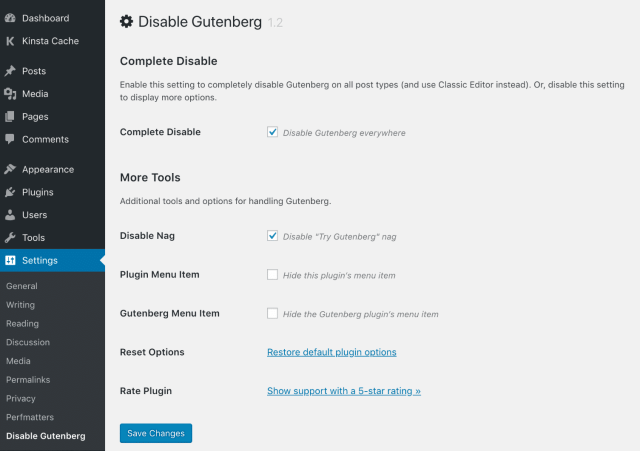
Si desea deshabilitar Gutenberg para roles específicos, ID de publicación, plantillas de página y tipos de publicación, puede desmarcar fácilmente la opción 'Deshabilitar por completo' para que Gutenberg juegue roles parciales.
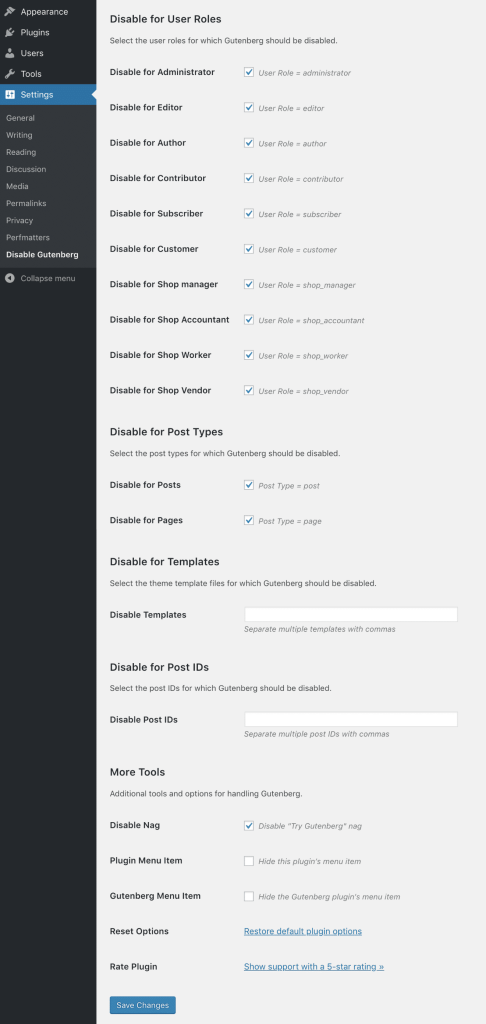
Método 4. Deshabilitar Gutenberg con código
Deshabilitar Gutenberg también es fácil usando algunos códigos simples. Para habilitar la codificación para deshabilitar Gutenberg, debe agregar "add_filter ('use _ block_ editor_ for_post', '_return_false', 10);" a su archivo functions.php.
Sin embargo, editar con este archivo puede ser riesgoso ya que puede dañar su sitio. Si no sabe cómo trabajar correctamente con códigos, simplemente puede cambiar al complemento Fragmentos de código para transferir los fragmentos de código a su sitio.
Paso 1: comience instalando el complemento Code Snippets y actívelo. Haga clic en "Fragmentos> Agregar nuevo" desde su panel de WordPress.
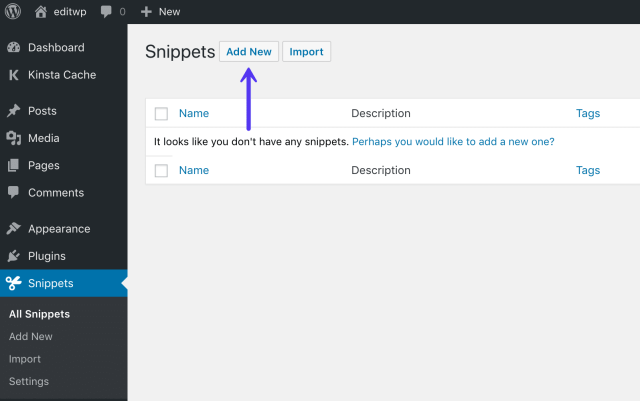
Paso 2: debe dar un nombre a su recorte y agregar el siguiente código:
“add_filter ('use _ block_ editor_ for_post', '_return_false', 10);”Paso 3: Marque la opción "Ejecutar solo en el área de administración".

Paso 4: Ahora, debe hacer clic en el botón "Guardar cambios y activar".
Después de esto, puede ejecutar con éxito la edición clásica de bloques de WordPress desde su sitio de WordPress en lugar de Gutenberg.
Resumen:
Los métodos que hemos comentado aquí son una forma más cómoda y eficaz de desactivar Gutenberg. El editor de WordPress anterior tiene un rendimiento rápido y es relativamente más cómodo de usar mientras se trabaja.
Entonces, al cambiar a WordPress 5.0, asegúrese de optar por la desactivación de Gutenberg para restaurar el editor de bloques anterior para que pueda ser compatible con los diversos tipos de complementos adecuados para su sitio de WordPress.
Preguntas frecuentes:
¿Cómo vuelvo al antiguo editor de WordPress?
Suponga que desea volver al antiguo editor de WordPress, vaya al panel de control de WordPress. Desde allí, vaya a Configuración> Escritura, y el complemento le mostrará opciones. Haga clic en "Editor clásico" como su editor predeterminado.
¿Qué es un editor de Gutenberg en WordPress?
Gutenberg es el nuevo editor de WordPress. Nombrado en honor a Johannes Gutenberg, este nuevo editor viene con más características y funcionalidades para permitirle tener contenido rico en multimedia.
¿Cómo desactivo un bloque?
Para deshabilitar el bloqueo en WordPress, ingrese un nombre para su bloque y haga clic en el botón Guardar. El que se está ejecutando se deshabilitará mientras se habilita el actual.
¿Cómo desactivo un tema?
Para deshabilitar un tema en WordPress, sigue los pasos:
- Abra el administrador de archivos en su WordPress
- Ir a la carpeta raíz de su sitio web
- Navega a la carpeta de temas.
- Elija un tema activo y cámbiele el nombre.
- El tema activo se desactivará.
¿Cómo bloqueo WordPress?
Para bloquear a un usuario en WordPress, debe seguir algunos pasos:
- Vaya a la página de administración de usuarios.
- Busca al usuario que quieres bloquear
- Haga clic en el enlace Editar para abrir la página de perfil de usuario.
- Haga clic en la casilla de bloqueo de usuario.
- Puede introducir un mensaje opcional para el usuario.
- Haga clic en el botón Actualizar usuario ubicado en la parte inferior de la página.
¿Cómo cambio del editor clásico al editor de bloques en WordPress?
Así es como puede cambiar del editor clásico al editor de bloques en WordPress:
- Prueba el editor de bloques desde tu sitio
- Después de cambiar al editor de bloques con la actualización de una nueva versión de WordPress, que habilitará automáticamente el editor de bloques.
¿Cómo me cambio a Gutenberg?
Para cambiar a Gutenberg, debe actualizar la última versión de WordPress, ya que viene con Gutenberg como editor de bloques predeterminado.
¿Qué es un editor clásico en WordPress?
El editor clásico es el complemento oficial de WordPress, que viene con el editor de WordPress anterior junto con la pantalla "editar publicación". Viene con características como una pantalla extendida, agregando un cuadro meta, etc., lo cual es bastante útil para los nuevos usuarios de WordPress.
¿Cómo cambio el editor predeterminado de WordPress?
Para cambiar el editor predeterminado de su WordPress l, vaya a Configuración> Página de escritura desde el área de administración de WordPress. Aquí, debe hacer clic en "Configuración del editor clásico". luego haga clic en el botón guardar cambios.
¿WordPress cambió de editor?
Sí, WordPress ha cambiado su editor para modernizar las nuevas funciones del editor. Viene con varios diseños y características necesarias para editar una publicación.
¿Cómo uso el Editor de bloques en WordPress?
Para usar el editor de bloques, debe cambiar a él activando la versión de WordPress 5.0 desde su dispositivo.
¿Cómo uso Gutenberg en WordPress?
El cambio a la nueva versión de WordPress viene automáticamente con Gutenberg como editor de bloques predeterminado. Para iniciar el nuevo editor de bloques, vaya al menú Páginas > Anuncio nuevo.
¿Dónde está el editor en WordPress?
Para comunicarse con el editor en su WordPress, haga clic en el menú Publicaciones> Agregar nuevo en el área de administración de WordPress.
